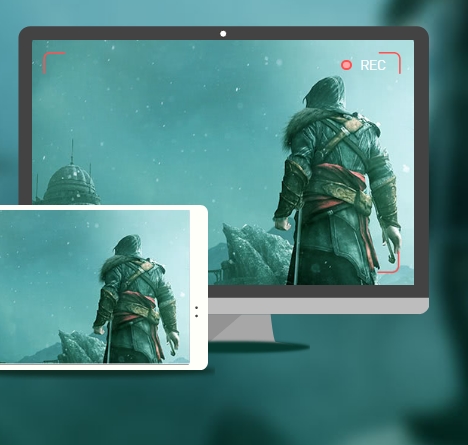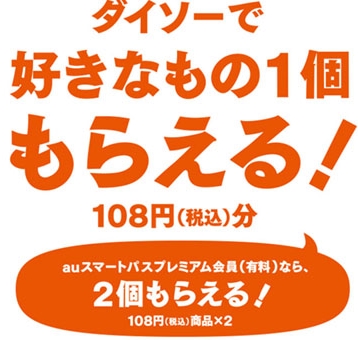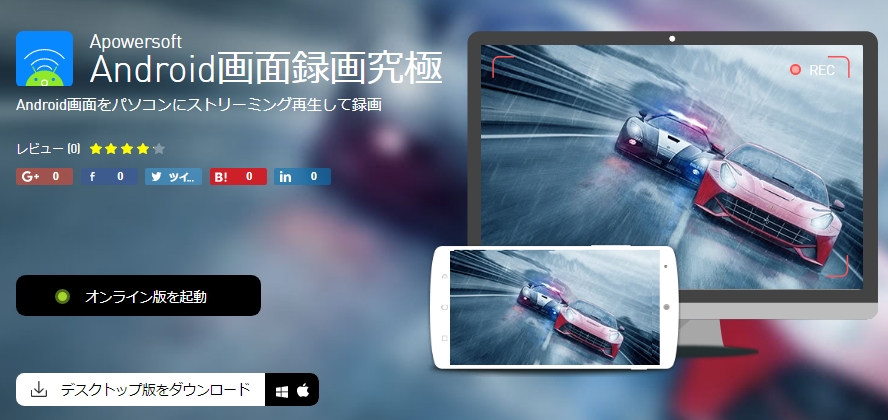
Androidスマホのアプリを録画してYouTubeなどの動画サイトで共有したいと考えている方へ、今回は無料かつ簡単に利用できるAndroid端末向けの録画ツールを紹介します。
今回紹介するのはApowersoftの「Android画面録画究極」というオンラインアプリで、PCにAndroidスマホの画面をミラーリングして録画をします。ミラーリングする対応しているAndroidのバージョンは、Android5.0以上です。
関連記事:PCの画面をAndroidスマホに逆ミラーリングしたい
目次
「Android画面録画究極」使用する際の条件

「Android画面録画究極」を利用するにはスマホとPC側が同じネットワークへ接続されている必要があります。
ルーターを使用してAndroid端末をWi-Fi接続し、PCも同じルーターを通してインターネットに接続されていれば同じネットワークに接続されていると考えて大丈夫です。これは他者から勝手にワイヤレス接続(ミラーリング)をされないようにする為に必須の条件となります。
Android端末を4G LTE回線に切り替えたところ、ワイヤレス接続は不可能なので上記の条件を満たしておくようにしましょう。
「Android画面録画究極」の設定方法
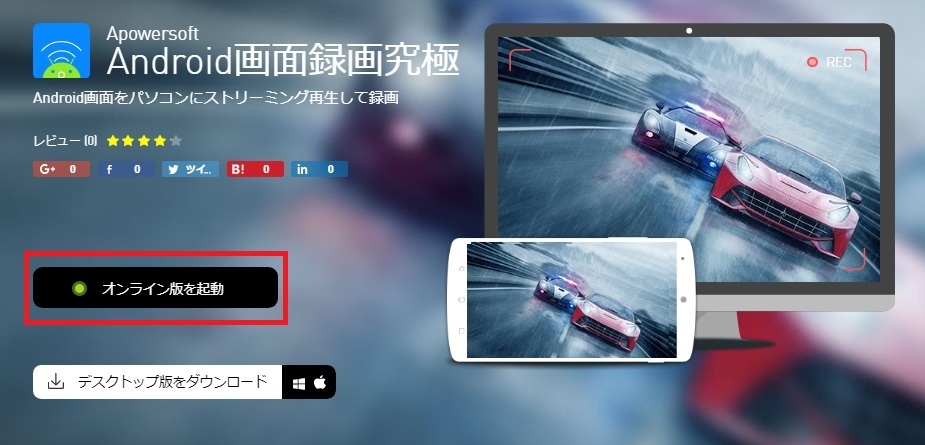
まずは初期設定をします。「Android画面録画究極(https://www.apowersoft.jp/android-recorder)」へPCブラウザでアクセスしましょう。
当記事ではGoogle Chromeを使用してアクセスおり、初回アクセス時は「オンライン版を起動」→「起動ツールをダウンロード」→「Apowersoft Online Launcher リンクに行った操作を記憶する」にチェック→「Apowersoft Online Launcherを開く」の順番に操作します。
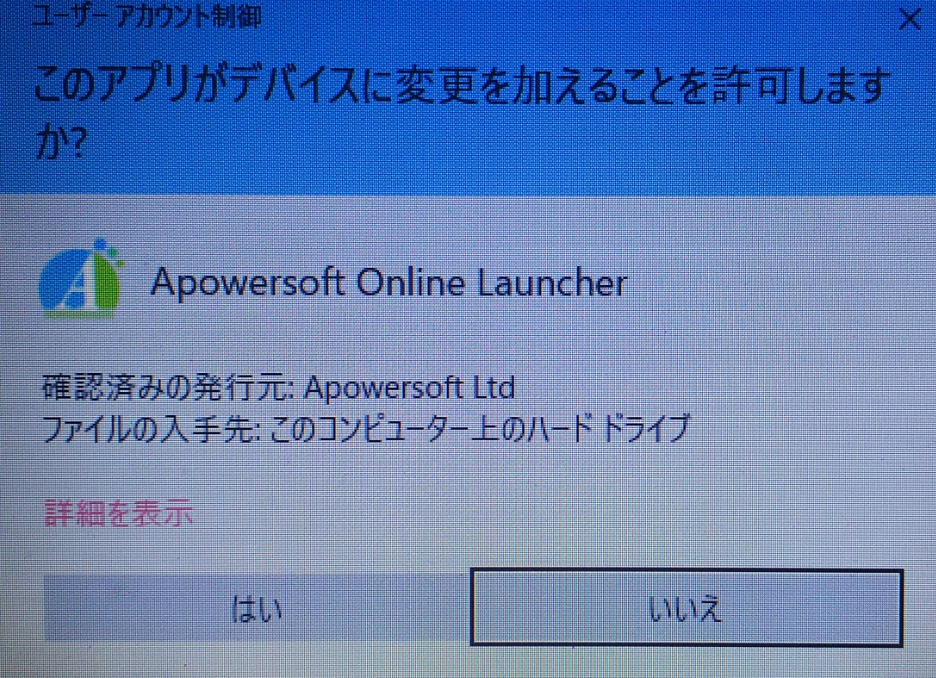
ユーザーアカウント制御の警告で表示されるので「はい」を選択。画像はWindows10のものですが、Windows7や8.1でも同様の警告は表示されます。
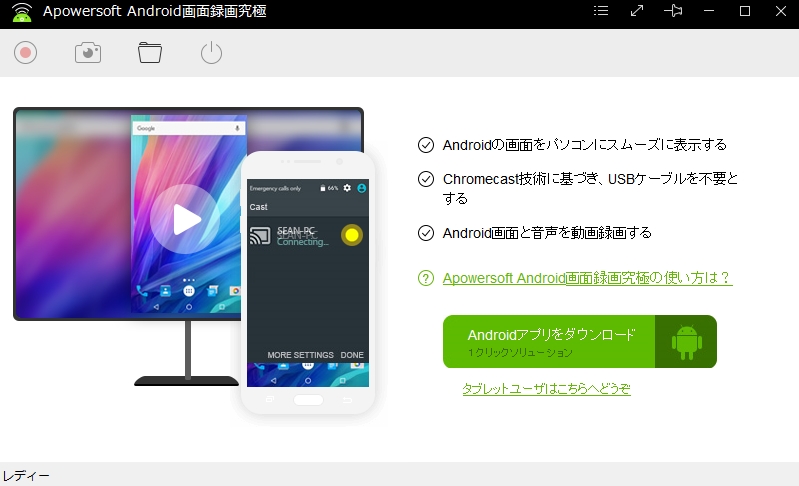
「Android画面録画究極」が起動したらPCでの操作は一旦終了です。
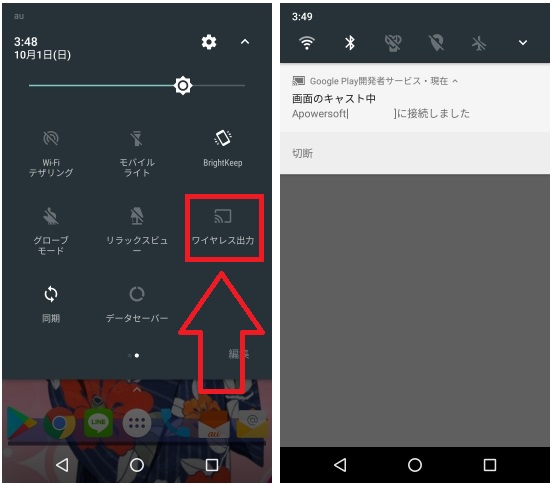
Android端末での操作は、ホーム画面上部のステータスバー(通知領域)を下にスワイプすると「ワイヤレス出力」という項目があるのでタップします。
今回使用した端末はAQUOS SERIE miniで、スナドラ617と3GBのRAMを組み合わせてミドルクラスのAndroidスマホです。他の端末で「ワイヤレス出力」の項目が表示されない場合は設定メニューを開き、無線・ネットワーク関係の項目から探してみるといいでしょう。
PC側で「Android画面録画究極」が起動している場合、「Apowersoft(使用しているユーザー名)」が表示されるのでタップします。これでPC上にAndroid端末の画面が表示されたら録画の準備は完了です。
実際に録画をしてみる
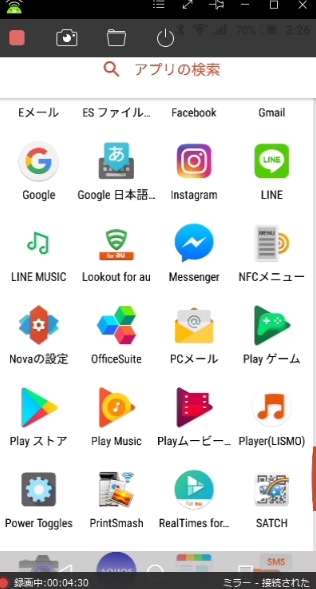
PCで起動している「Android画面録画究極」の左上の録画ボタンを押すと録画開始・停止をすることができます。カメラマークをクリックするとスクリーンショットもPCに保存されます。
録画した動画はMP4、撮影したスクリーンショットはpng形式で保存されます。約5分の録画で約250MB、スクリーンショット1枚の容量は約1MBです。
録画している間の操作はスマホで行い、音声はPCから出力されます。使用してみたところ気になる音ズレや画面表示のラグはあまりありませんでした。
しかし、若干のラグはどうしても発生してしまうので音ゲーなどのタイミングがシビアなアプリを録画するのには向いてないという印象です。
画質に関しては動きの激しいアプリだとブロックノイズが発生したり、画面の切り替わり時に録画が一旦停止され、別のファイルに保存されるという現象が起こってしまいます。
「Android画面録画究極」の安全性
「Android画面録画究極」の安全性についてですが、ミラーリングするAndroid端末とPCが同じネットワーク上にないと接続することが出来ないので、マンションの隣人が勝手にミラーリングを始めるといったことはありえないでしょう。ミラーリングするAndroid端末とPCが同一のネットワーク内に存在しないといけないので、他者からワイヤレス出力をしていることを知られることもありません。
しかし、中国製のアプリなので抵抗がある方にはオススメすることができませんが、スパイウェアやウィルスの検出といったことも現状は報告されていないので安心して使用できるレベルといえます。
「Android画面録画究極」のメリット・デメリット
最後に「Android画面録画究極」のメリット・デメリットをまとめていきます。
メリット
PCがあれば特別な機材不要
無料で利用できる
設定が簡単
音ズレや画面のラグがほぼナシ
デメリット
中国製
お世辞にも録画した画質は良いとはいえない
ミラーリングする度に「Android画面録画究極(https://www.apowersoft.jp/android-recorder)」から起動しなければならない
オンライン版は無料だが、いつサービス終了するかわからない